Steam デッキで Sega Game Gear Classics を実行する: ゲーマー向けガイド
Jan 24,25
このガイドでは、Steam デッキに EmuDeck をインストールして利用し、Decky Loader と Power Tools でパフォーマンスを最適化し、Sega Game Gear ゲームをプレイする方法について詳しく説明します。
始める前に: 重要な準備
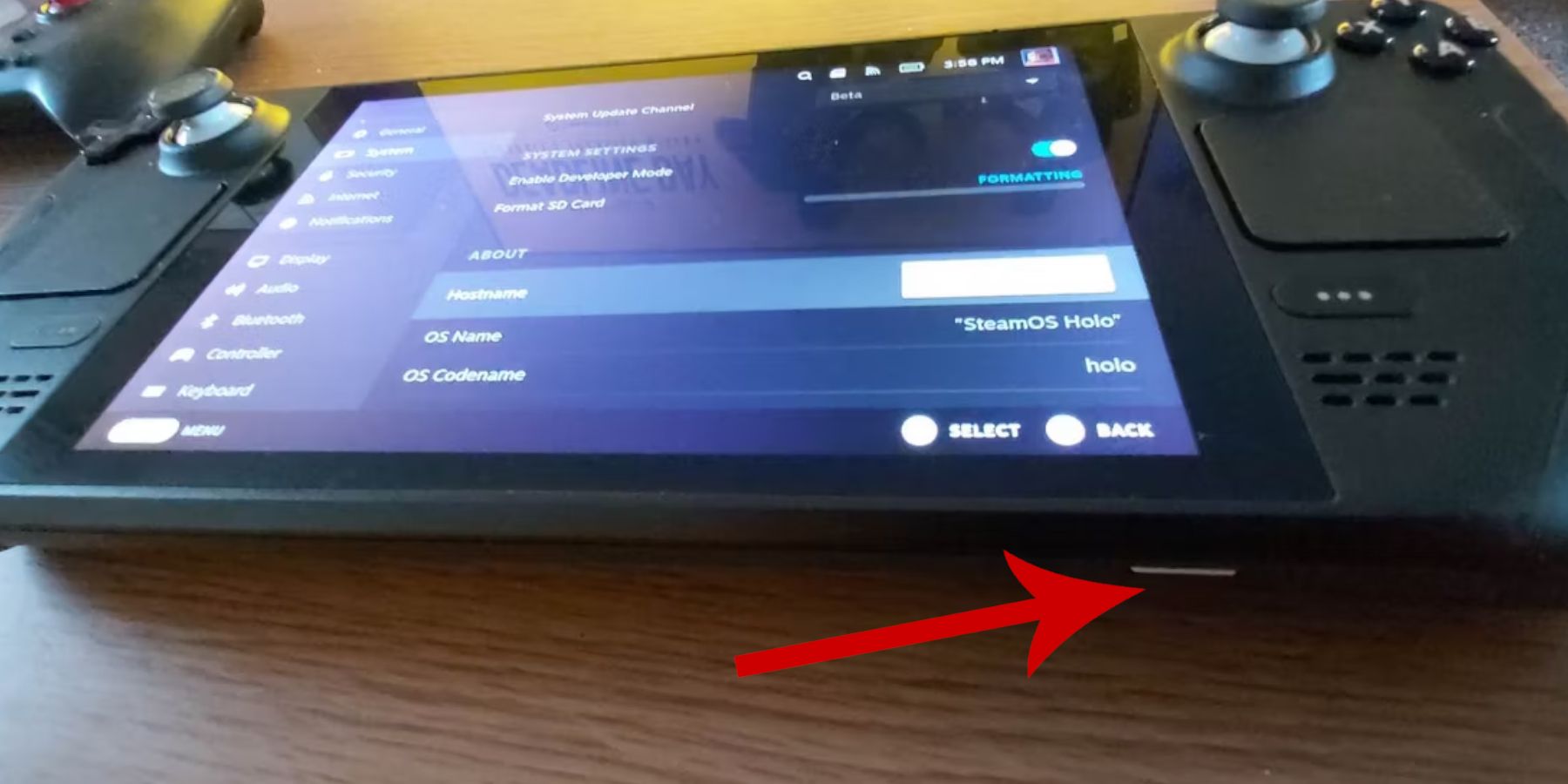 EmuDeck をインストールする前に、次の手順を実行していることを確認してください:
EmuDeck をインストールする前に、次の手順を実行していることを確認してください:
-
開発者モードを有効にする: Steam > システム > システム設定 > 開発者モードを有効にする に移動します。 開発者メニュー内で CEF リモート デバッグを有効にした後、Steam デッキを再起動します。
-
必須機器: A2 microSD カード (またはドック経由で接続された外付け HDD) は、ROM とエミュレータを保存し、内蔵 SSD を解放するために不可欠です。キーボードとマウスを使用すると、ファイル転送とアートワークの管理が簡素化されます。 ゲームギア ROM は必ず合法的に入手してください。
EmuDeck のインストール
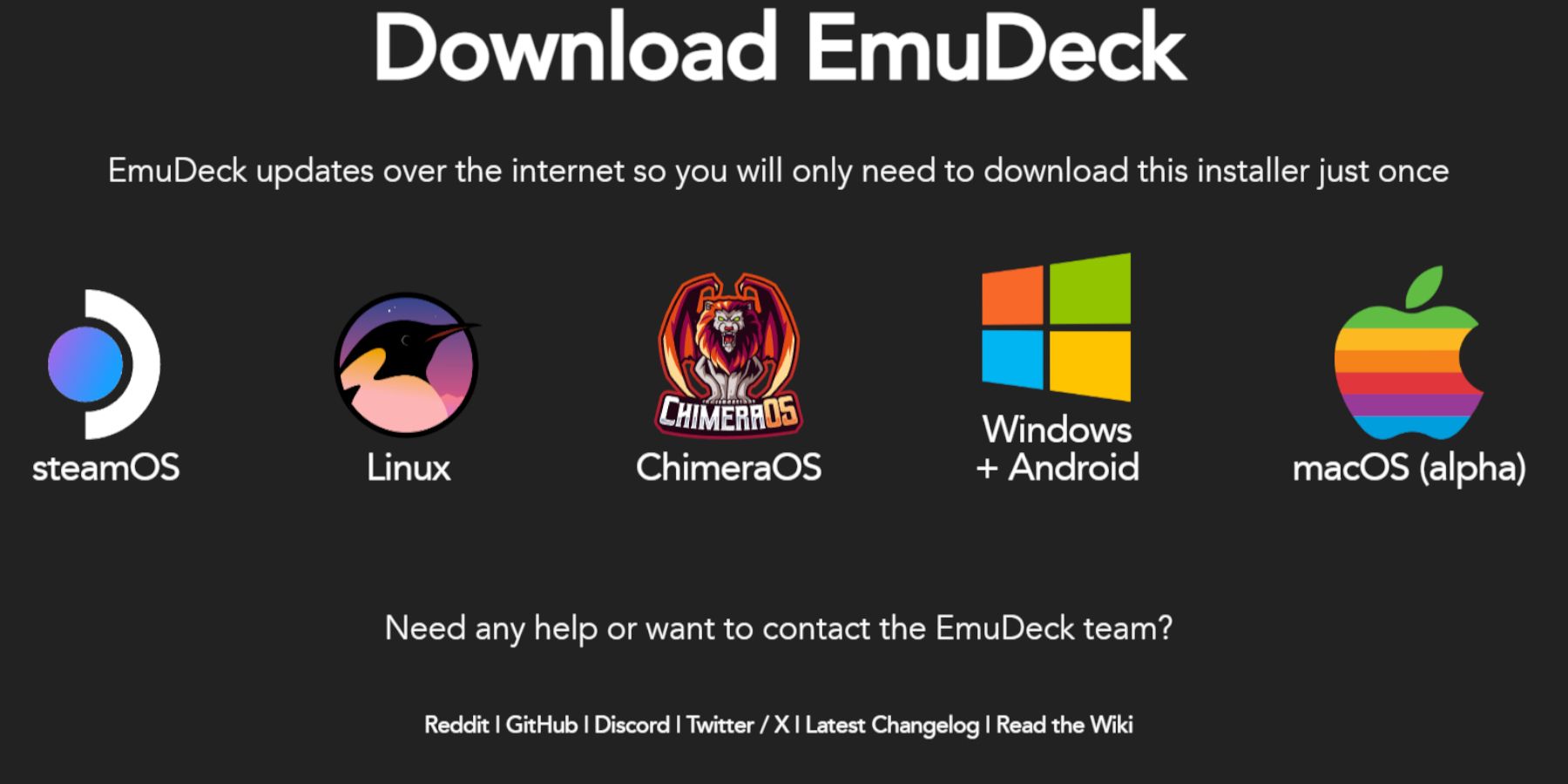 EmuDeck をインストールするには、次の手順に従ってください:
EmuDeck をインストールするには、次の手順に従ってください:
- デスクトップ モードに切り替えます (Steam ボタン > 電源 > デスクトップに切り替え)。
- Web サイトから EmuDeck をダウンロードします。
- SteamOS のバージョンを選択し、「カスタム インストール」を選択します。
- インストール場所として microSD カード (プライマリ) を選択します。
- 希望のエミュレータを選択します (RetroArch、Emulation Station、Steam ROM Manager を推奨します)。
- 「自動保存」を有効にしてインストールを完了します。
EmuDeck のクイック設定
EmuDeck 内で、「クイック設定」にアクセスし、以下を設定します:
- 「自動保存」が有効になっていることを確認してください。
- 「コントローラー レイアウトの一致」を有効にします。
- 「セガ クラシック AR」を 4:3 に設定します。
- 「LCD ハンドヘルド」をオンにします。
ROM の転送と Steam ROM マネージャーの使用
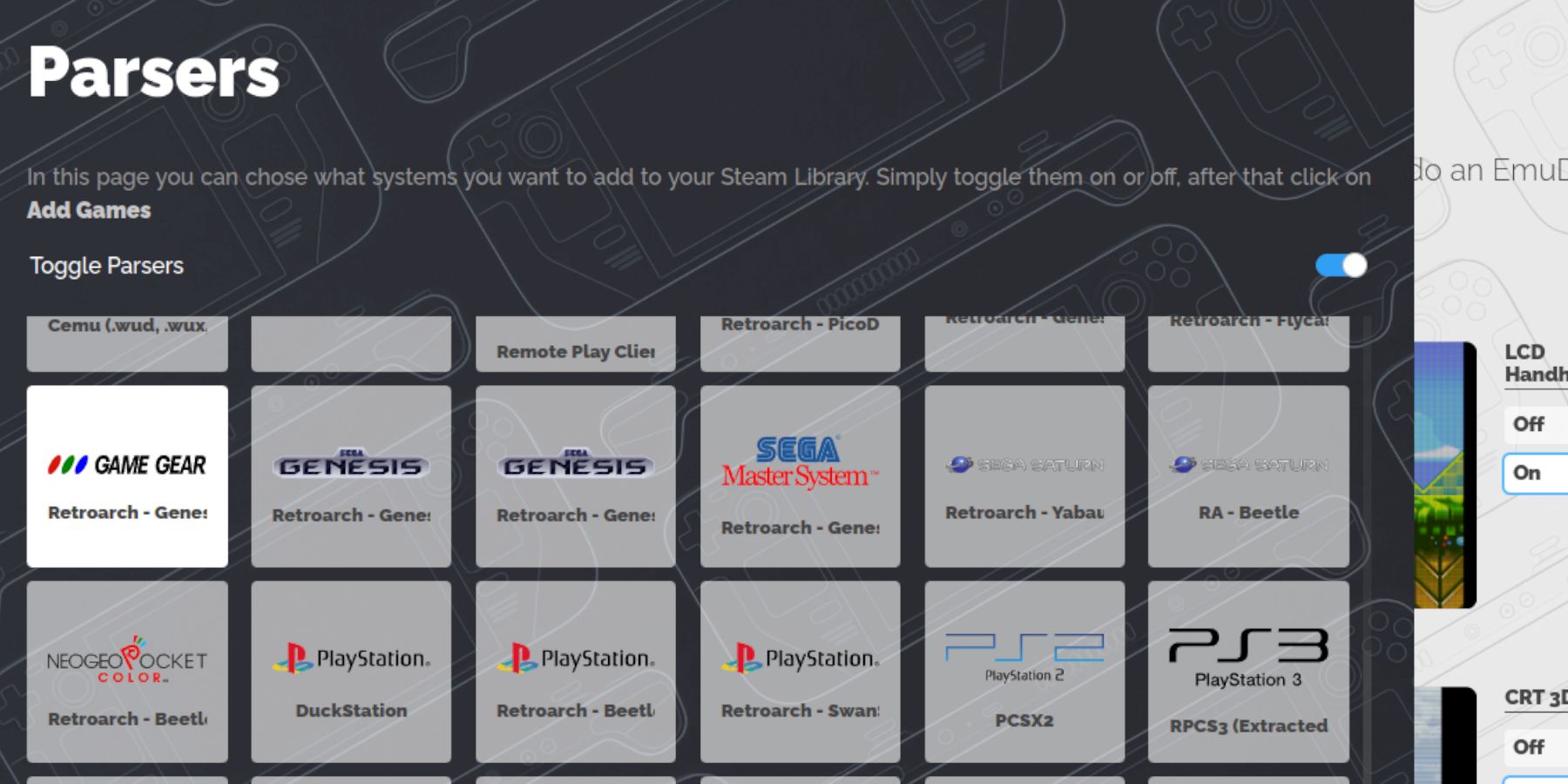 ゲームギア ROM を追加し、Steam ライブラリに統合します:
ゲームギア ROM を追加し、Steam ライブラリに統合します:
- Dolphin File Manager を使用して、ROM を microSD カードの
/emulation/roms/gamegearに転送します。 - EmuDeck を開き、Steam ROM マネージャーを起動します。
- 画面上のプロンプトに従い、Game Gear パーサーを選択します。
- Steam に保存する前に、ゲームを追加し、アートワークが正しく割り当てられていることを確認してください。
欠落しているアートワークを修正
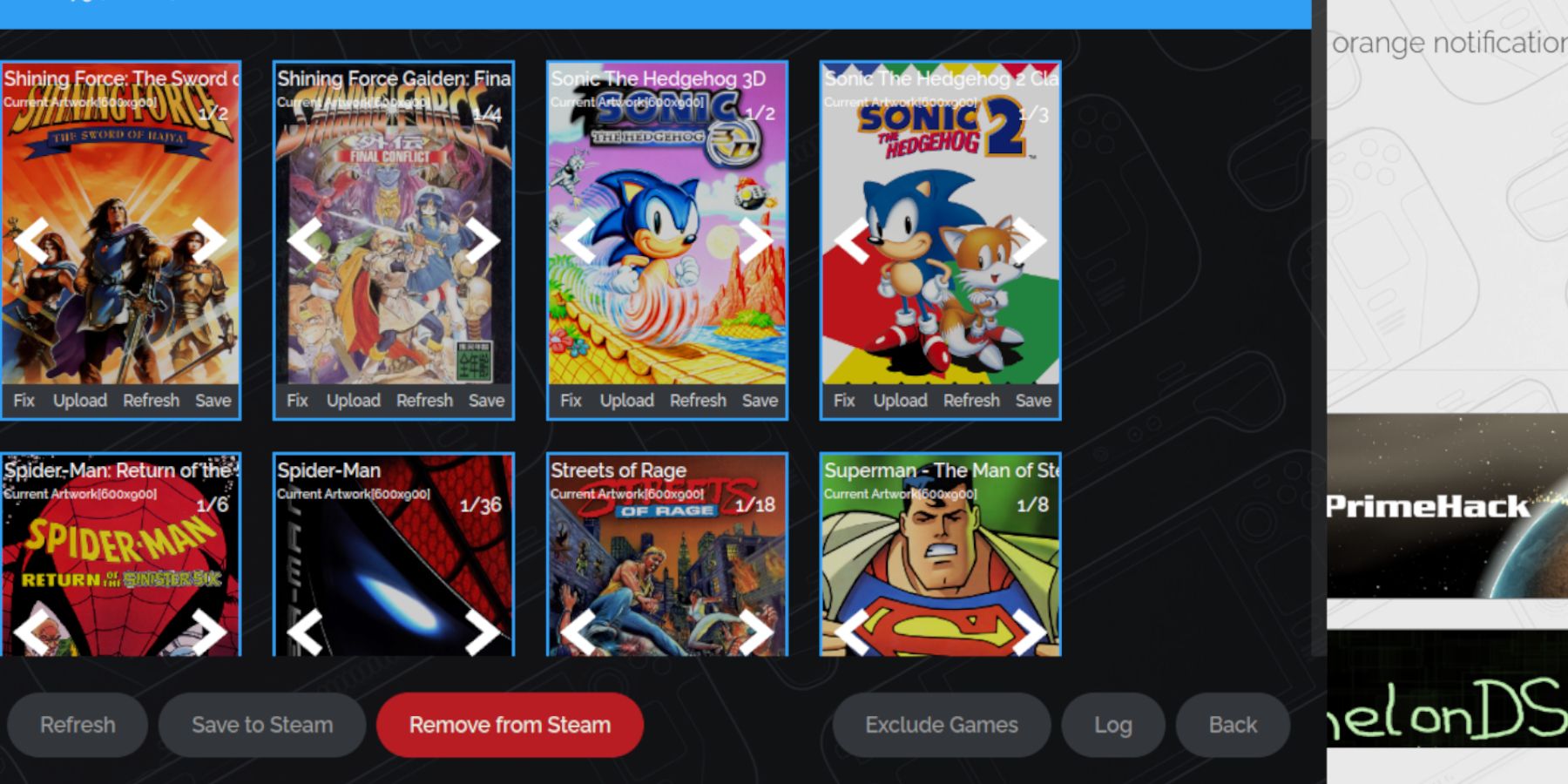 アートワークが見つからないか間違っている場合:
アートワークが見つからないか間違っている場合:
- Steam ROM マネージャーの「修正」機能を使用して、ゲーム タイトルで検索します。
- アートワークの検出を妨げる可能性があるため、ROM ファイル名でゲーム タイトルの前にある数字を削除します。
- 不足しているアートワークをブラウザ経由で手動でアップロードし、画像を Steam デッキの「ピクチャ」フォルダーに保存してから、Steam ROM マネージャーを通じてアップロードします。
ゲームをプレイする
- ゲームモードに切り替えます。
- Steam ライブラリのゲーム ギア コレクションにアクセスします (コレクションの場合は R1 ボタン)。
- ゲームを選択してプレイします。 最適なパフォーマンスを得るには、ゲーム内設定を 60 FPS に調整します (QAS ボタン > パフォーマンス > ゲームごとのプロファイルを使用 > フレーム制限: 60 FPS)。
Decky Loader と電動ツールによるパフォーマンスの向上
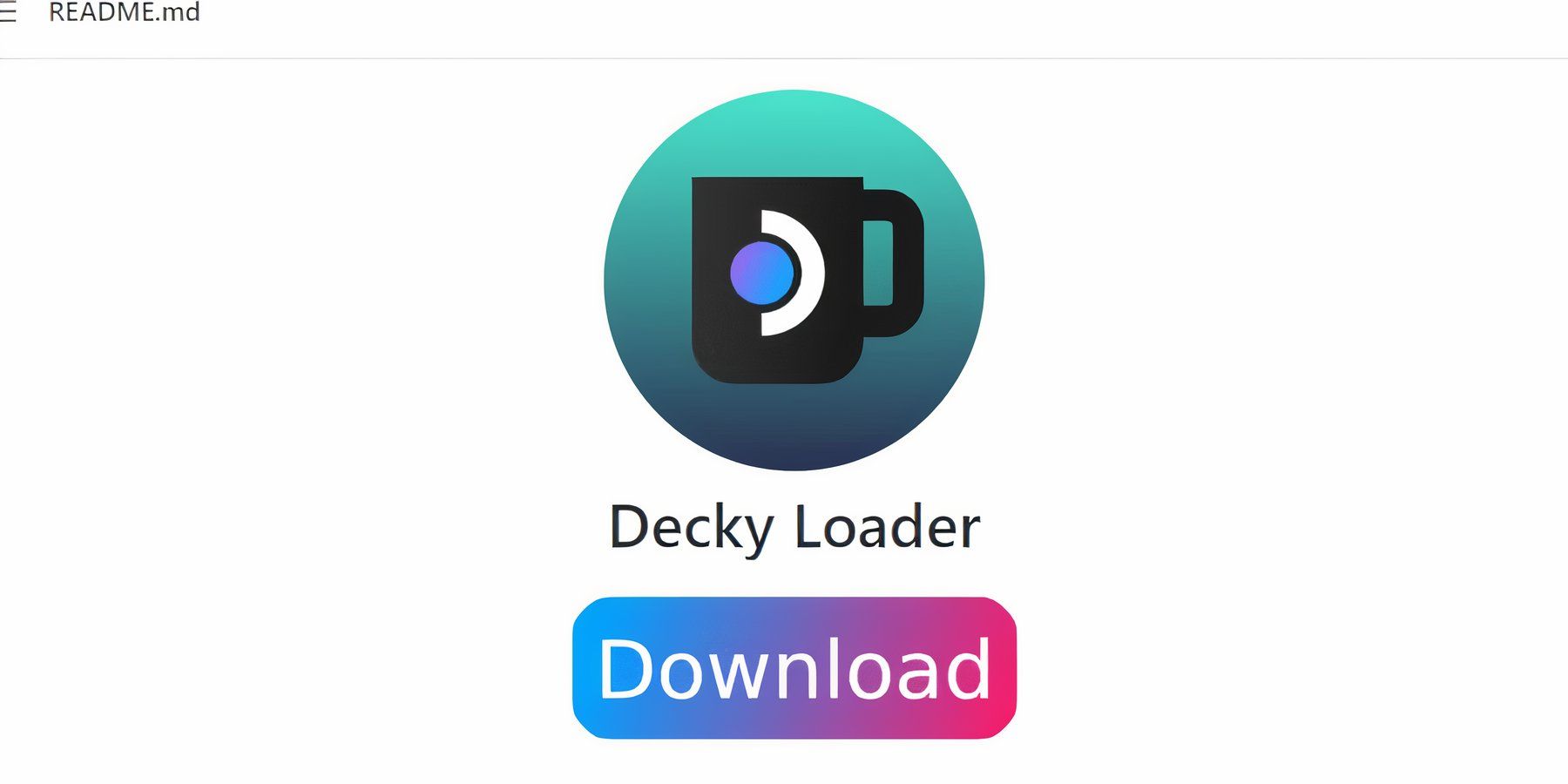 パフォーマンスを向上させるには、Decky Loader と Power Tools プラグインをインストールします。
パフォーマンスを向上させるには、Decky Loader と Power Tools プラグインをインストールします。
- GitHub ページから Decky Loader をインストールします (推奨インストールを使用します)。
- Steam デッキを再起動します。
- Decky Loader ストアから Power Tools プラグインをインストールします。
- Power Tools の設定 (Decky Loader > Power Tools): SMT を無効にし、スレッドを 4 に設定し、手動 GPU クロック制御 (1200 MHz) を有効にして、ゲームごとのプロファイルを使用します。
Steam Deck アップデート後の Decky Loader の復元
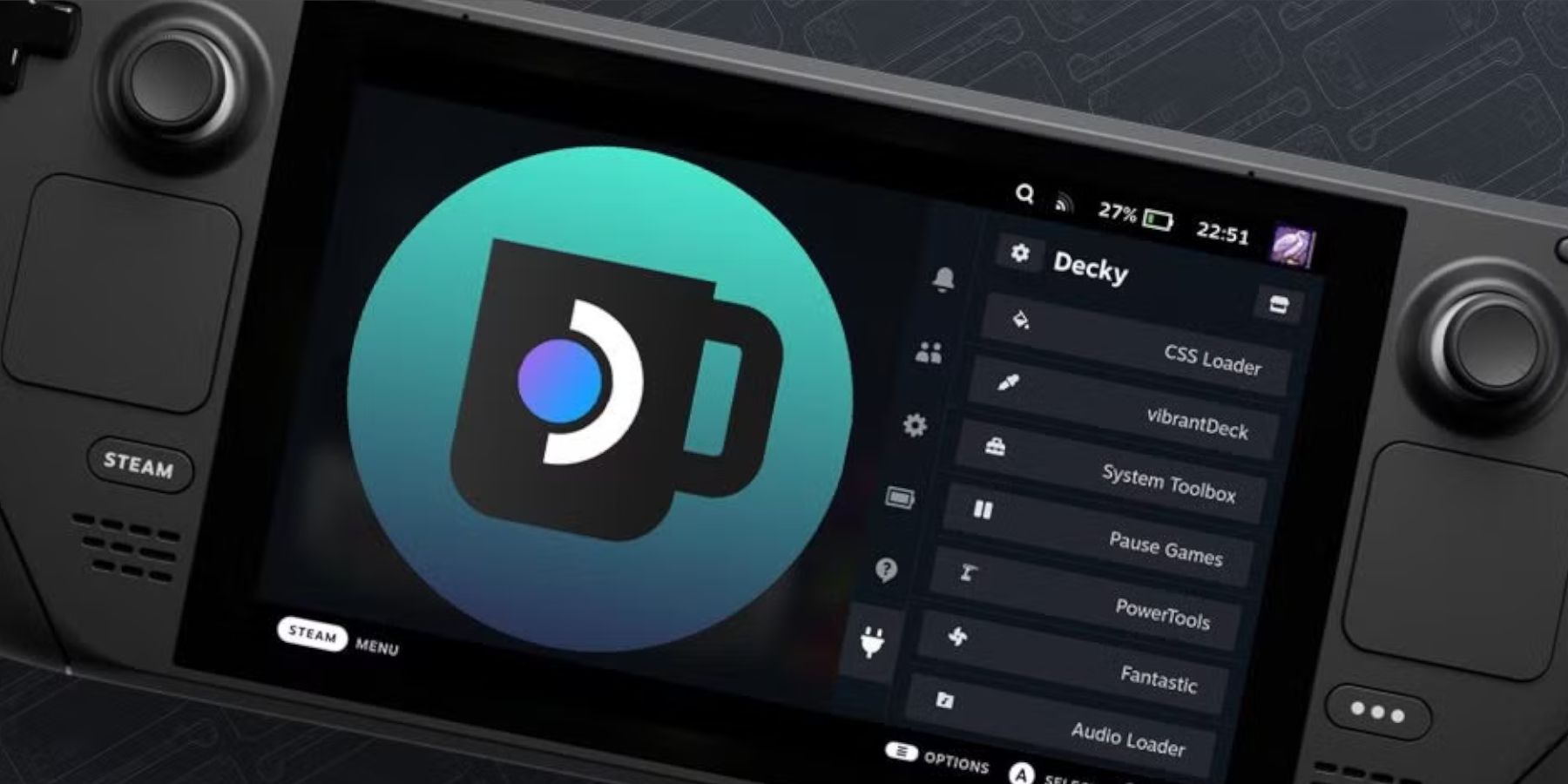 Steam Deck のアップデートにより Decky Loader が削除される場合:
Steam Deck のアップデートにより Decky Loader が削除される場合:
- デスクトップ モードに切り替えます。
- GitHub から Decky Loader を再ダウンロードします。
- ダウンロードしたファイルを実行します (「開く」ではなく「実行」を選択します)。 sudo パスワードを入力してください。
- Steam デッキを再起動します。
 Steam デッキでゲームギア ゲームをお楽しみください! ROM は常に合法的に取得することを忘れないでください。
Steam デッキでゲームギア ゲームをお楽しみください! ROM は常に合法的に取得することを忘れないでください。
トップニュース
もっと




